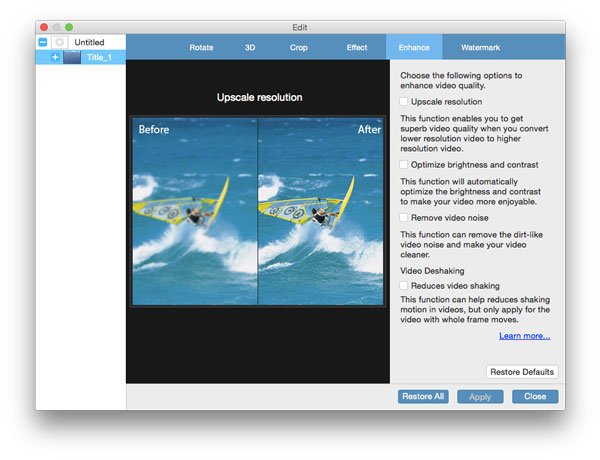Tipard Free DVD Ripper til Mac er den bedste gratis DVD Ripping software, som har evnen til at rippe enhver DVD til video / lydfil. Det understøtter over 100 slags enheder. Med sin standard video redigering funktion, er du i stand til at forbedre og forbedre output video effekter.
Tab "Load Disc" øverst til venstre for softwaren for at indlæse dvd-disk, dvd-mappe eller IFO-fil.
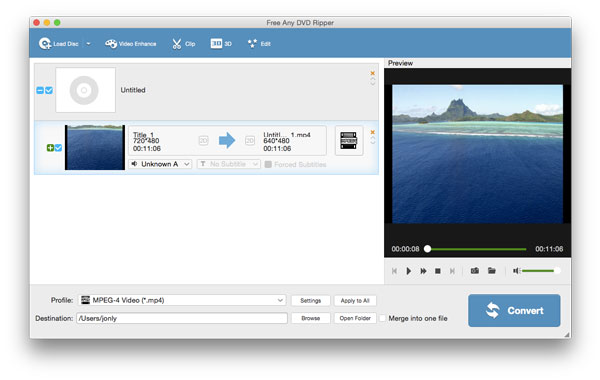
Klik på pilen fra fanen "Profil", og vælg det foretrukne video / lydformat. Du kan også rive DVD'en til 3D-videoer.
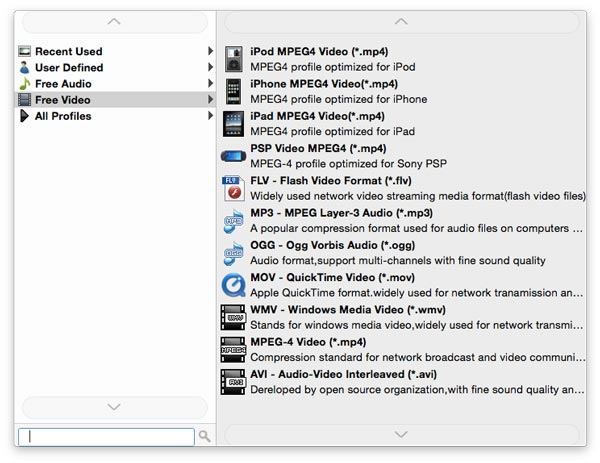
Når du er færdig med forberedelsen, kan du nu rive DVD-disken / mappen / IFO-filen til video- eller lydfilen. Med den kraftfulde accelerationsteknologi kan du hurtigt rippe flere dvd-diske / mapper eller IFO-filer til video / lyd med tabsfri kvalitet.
Med den fremragende DVD Ripper-app har du lov til at redigere videoerne efter dit behov.
Dette fantastiske gratis DVD Ripping-værktøj giver dig mulighed for at klippe videoens længde og fjerne den videodel, du ikke vil have, ved at trække diaslinjen for at justere start- og sluttidspunktet.
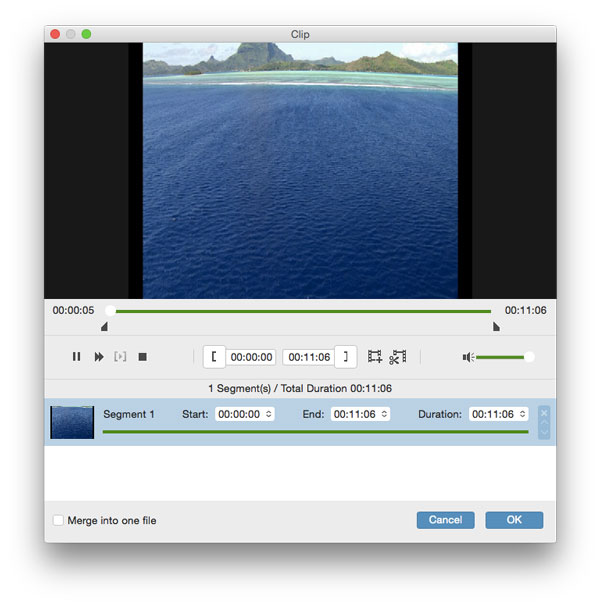
Tab knappen "3D", og du kan aktivere 3D-indstillinger til outputvideoen og justere Anaglyph, Slide by Slide (Halvvægt), Slide by Slide (Fuld), Top og Bund (Halvhøjde), Top og Bund (Fuld) og Dybde.
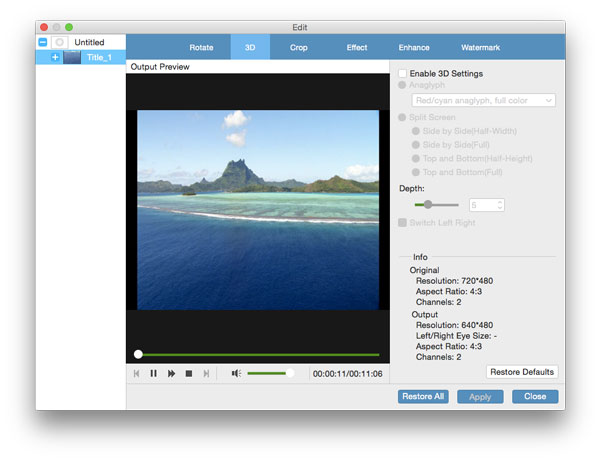
Fanen "Rediger"> "Rotere", og du kan rotere den importerede DVD-videofil i den rigtige vinkel efter dit behov. Der er 4 muligheder for dig: Drej 90 med uret, Rotér 90 mod uret, Horisontal flip og Vertikal flip.
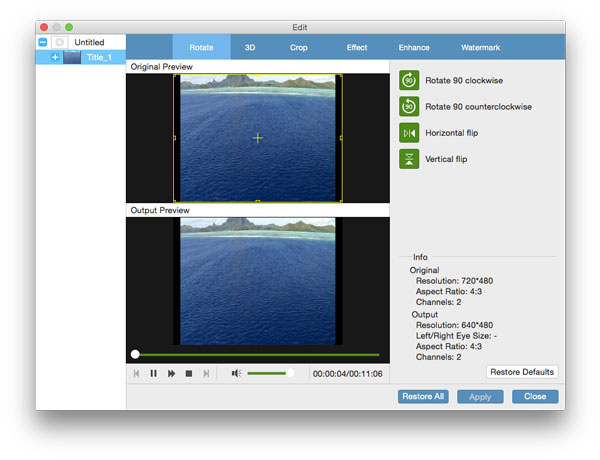
Klik på "Rediger" og indtast vinduet "afgrøde", Tipard Free DVD Ripper gør det muligt at beskære målviderammen, som du vil.
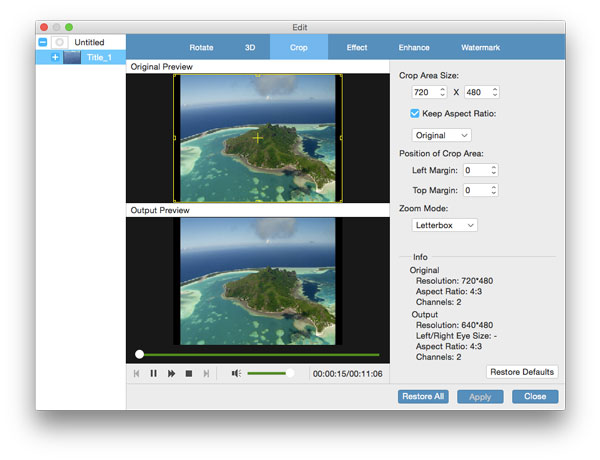
Når du går ind i vinduet "Effect" efter at du har klikket på "Rediger", kan du indstille videoeffekterne ved at justere lysstyrken, kontrast, mætning, farvetone og lydstyrke.
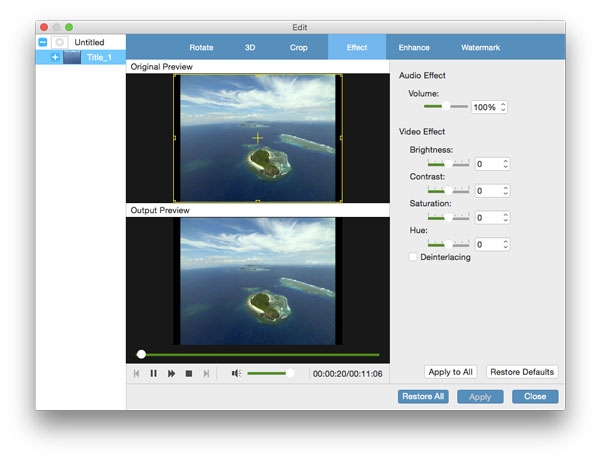
Den store Mac Free DVD ripping software gør det muligt at tilføje den tilpassede tekst eller billede vandmærke til videoen.
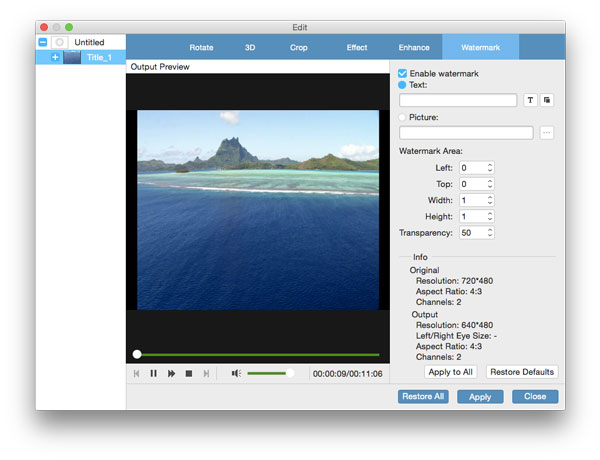
Du kan krydsse "Flette til en fil" ved siden af knappen "Åbn mappe" og fusionere flere dvd-videoer eller IFO-filer i en ny videofil.
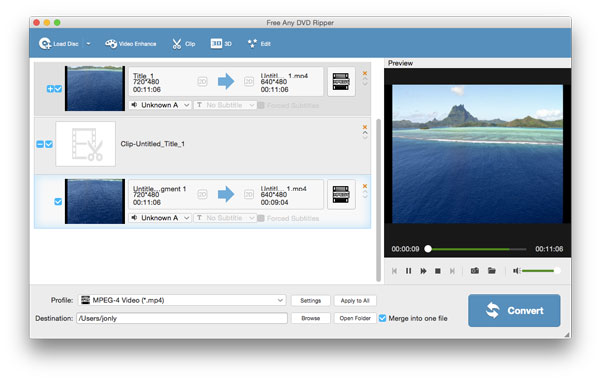
Klik på knappen "Forbedre", og du kan opskalere videoopløsningen, optimere lysstyrken og kontrast, fjerne videostøjen og reducere videoens rystelse.